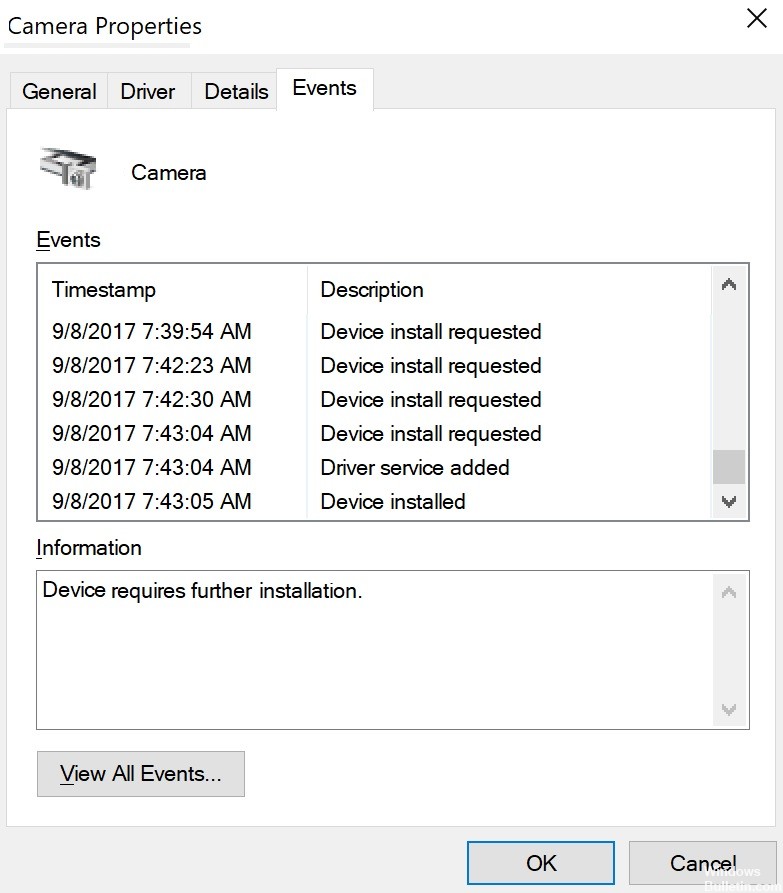Обновлено 2024 апреля: перестаньте получать сообщения об ошибках и замедлите работу вашей системы с помощью нашего инструмента оптимизации. Получить сейчас в эту ссылку
- Скачайте и установите инструмент для ремонта здесь.
- Пусть он просканирует ваш компьютер.
- Затем инструмент почини свой компьютер.
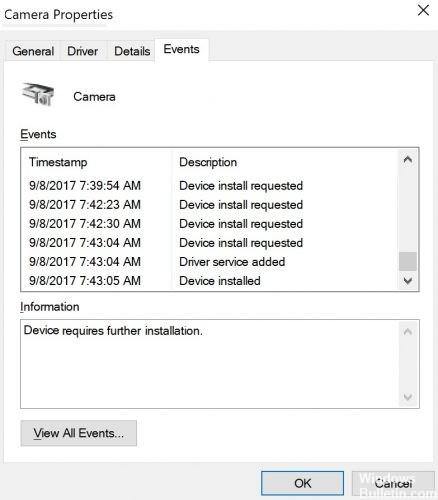
При попытке подключить к компьютеру внешнее устройство может появиться сообщение об ошибке. Устройство требует дополнительной установки. Что вызывает эту ошибку и как ее исправить? В этой статье мы расскажем вам о наиболее эффективных решениях.
При подключении внешнего жесткого диска к компьютеру может появиться сообщение об ошибке «Устройство, требующее дополнительной установки». Обычно к внешним устройствам относятся USB-накопители, наушники, динамики и т. Д.
Хотя ошибка «USB-устройство требует дополнительной установки», очевидно, не влияет на функциональность, пользователи также хотят знать, как исправить эту ошибку.
Что вызывает сообщение «Устройство требует дальнейшей установки» в Windows 10?

Поврежденный или неподходящий драйвер устройства: Также возможно, что проблема возникает из-за того, что текущий драйвер устройства несовместим с вашим оборудованием или установка была прервана до ее завершения. В этом случае вы можете решить проблему, обновив или переустановив соответствующий драйвер с помощью диспетчера устройств.
Пользователи не анализируют правильное событие: В большинстве случаев этот красный флаг, обнаруживаемый пользователями, является ложным срабатыванием. Это потому, что они смотрят не на последнее событие для этого устройства, а на первое событие. Прежде чем пробовать другие стратегии восстановления, важно сначала убедиться, что вы анализируете правильную временную метку.
Несоответствующая версия драйвера Intel PROSet Wireless: Если проблема связана с драйвером Intel PROSet Wireless, очень вероятно, что ошибка вызвана несоответствием в способе, которым WU выполнил автоматическую установку. В этом случае вы можете решить проблему, вручную установив драйвер Intel PROSet Wireless.
Обновления Windows, ожидающие завершения после обновления: Если вы видите эту ошибку после обновления до Windows 10 из более старой версии Windows, проблема, скорее всего, связана с тем, что миграция еще не завершена. Если этот сценарий применим к вашей ситуации, вы можете решить проблему, используя Центр обновления Windows для установки всех ожидающих обновлений Windows.
Как устранить сообщение об ошибке «Устройство требует дополнительной установки» в Windows 10?
Обновление за апрель 2024 года:
Теперь вы можете предотвратить проблемы с ПК с помощью этого инструмента, например, защитить вас от потери файлов и вредоносных программ. Кроме того, это отличный способ оптимизировать ваш компьютер для достижения максимальной производительности. Программа с легкостью исправляет типичные ошибки, которые могут возникнуть в системах Windows - нет необходимости часами искать и устранять неполадки, если у вас под рукой есть идеальное решение:
- Шаг 1: Скачать PC Repair & Optimizer Tool (Windows 10, 8, 7, XP, Vista - Microsoft Gold Certified).
- Шаг 2: Нажмите «Начать сканирование”, Чтобы найти проблемы реестра Windows, которые могут вызывать проблемы с ПК.
- Шаг 3: Нажмите «Починить все», Чтобы исправить все проблемы.

Обновите ваши драйверы
- Введите «Диспетчер устройств» в строке поиска, откройте его и найдите свой драйвер.
- Как только вы найдете его, щелкните его правой кнопкой мыши.
- Выберите опцию Обновить драйвер.
- Подождите, пока Windows выполнит необходимую задачу.
В большинстве случаев общие драйверы для оборудования и периферийных устройств вашего ПК не обновляются системой должным образом. Вместо использования диспетчера устройств вы всегда можете попробовать стороннее профессиональное программное обеспечение. Эта программа удаляет драйверы и удаляет все связанные файлы.
Переустановка драйвера
- Откройте диспетчер устройств и найдите свой драйвер.
- Щелкните этот драйвер правой кнопкой мыши и выберите «Удалить».
- Перезагрузите компьютер.
- Подождите, пока Windows автоматически переустановит отсутствующий драйвер.
- На вкладке «События» убедитесь, что значок «Устройство требует дополнительной установки»Сообщение об ошибке исчезло.
Иногда устройства не устанавливаются правильно. К счастью, это не большая проблема. Как видите, эту проблему легко решить.
Проверка последней отметки времени
- Нажмите Windows + R, введите devmgmt.msc и нажмите ОК.
- В диспетчере устройств выберите устройство и нажмите «Свойства».
- Проверьте последнюю отметку времени.
Совет эксперта: Этот инструмент восстановления сканирует репозитории и заменяет поврежденные или отсутствующие файлы, если ни один из этих методов не сработал. Это хорошо работает в большинстве случаев, когда проблема связана с повреждением системы. Этот инструмент также оптимизирует вашу систему, чтобы максимизировать производительность. Его можно скачать по Щелчок Здесь
Часто задаваемые вопросы
Как разрешить дальнейшую установку Windows 10?
- Откройте диспетчер устройств и найдите свой драйвер.
- Щелкните этот драйвер правой кнопкой мыши и выберите «Удалить».
- Перезагрузите компьютер.
- Подождите, пока Windows автоматически переустановит отсутствующий драйвер.
- На вкладке «События» убедитесь, что сообщение об ошибке «Устройство требует дальнейшей установки» исчезло.
Как переустановить драйверы?
- Введите «Диспетчер устройств» в поле поиска на панели задач и выберите «Диспетчер устройств».
- Щелкните правой кнопкой мыши (или удерживайте) имя устройства и выберите Удалить.
- Перезагрузите компьютер.
- Windows попытается переустановить драйвер.
Что такое Windows Installing Devices?
Windows устанавливает устройства при перезагрузке системы или при подключении (или установке вручную) устройства Plug and Play (PnP). В частности, Windows составляет список устройств в системе, а также загружает и вызывает драйверы для каждого устройства.
Windows 10 устанавливает драйверы автоматически?
Windows 10 автоматически загружает и устанавливает драйверы для устройств при первом подключении. Windows 10 также включает в себя драйверы по умолчанию, которые работают на универсальной основе для обеспечения работоспособности оборудования.